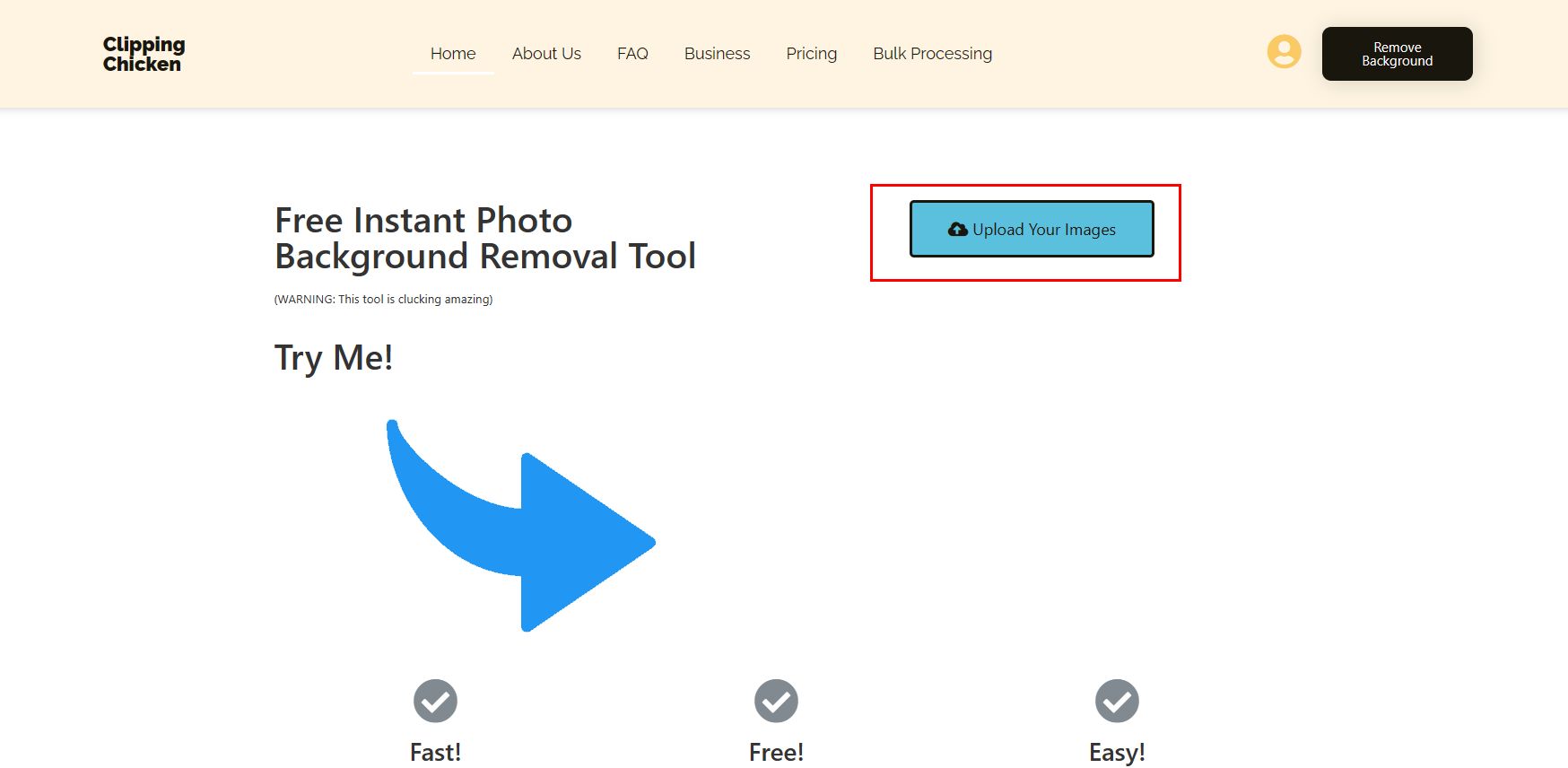一、字体样式和文本样式
1.span标签
span标签的作用:能让某几个文字或者是词语
凸显出来
<!DOCTYPE html>
<html lang="en">
<head>
<meta charset="UTF-8">
<meta name="viewport" content="width=device-width, initial-scale=1.0">
<title>span</title>
<style>
.show{
color: red;
}
</style>
</head>
<body>
<p>享受华为<span class="show">人工智能</span>带来的方便</p>
</body>
</html>
2字体样式
| 属性名 | 含义 | 举例 |
|---|---|---|
| font-family | 设置字体类型 | font-family:“华文彩云”; |
| font-size | 设置字体大小 | font-size:12px; |
| font-style | 设置字体风格 | font-style:italic; |
| font-weight | 设置字体粗细 | font-weight:bold(700); |
| font(注意顺序) | 在一个声明中设置所有字体属性 | font:italic bold 30px “华文彩云”; |
<!DOCTYPE html>
<html lang="en">
<head>
<meta charset="UTF-8">
<meta name="viewport" content="width=device-width, initial-scale=1.0">
<title>03字体样式</title>
<style>
p{
font-family: "华文彩云"; /*字体类型*/
font-size: 30px; /*字体大小*/
font-style: italic; /*字体风格 italic:斜体*/
font-weight:700; /*设置字体的粗细 bold (700):加粗*/
}
span{
font: italic bold 30px "华文彩云"; /*注意顺序:风格 粗细 大小 类型*/
}
</style>
</head>
<body>
<p>基建大国</p>
<span>厉害了,我的锅</span>
</body>
</html>
2.1字体类型
可以在一个页面中分别设置中文和英文字体
<!DOCTYPE html>
<html lang="en">
<head>
<meta charset="UTF-8">
<meta name="viewport" content="width=device-width, initial-scale=1.0">
<title>04字体类型补充</title>
<style>
p{
font-family:'Times New Roman', "Times", "华文彩云";
}
</style>
</head>
<body>
<p>
of people or behaviour 人或举止大胆自信的;敢于表白情感的;敢于冒险的
brave and confident; not afraid to say what you feel or to take risks
</p>
</body>
</html>
2.2字体大小
font-size单位:
- px(像素)
- em、rem、cm、mm、pt、pc(1em大概是16px)
<!DOCTYPE html>
<html lang="en">
<head>
<meta charset="UTF-8">
<meta name="viewport" content="width=device-width, initial-scale=1.0">
<title>05字体大小</title>
<style>
p{
font-size: 32px;
}
span{
font-size: 2em; /*1em大概是16px*/
}
</style>
</head>
<body>
<p>我爱中国</p>
<span>我爱世界</span>
</body>
</html>
2.3font属性
font的属性顺序:字体风格-字体粗细-字体大小-字体类型
3.文本样式
3.1文本属性
| 属性 | 含义 | 举例 |
|---|---|---|
| color | 颜色 | color:#00c; |
| text-align | 水平对齐方式 | text-align:right; |
| text-indent | 首行文本缩进 | text-indent:20px; |
| line-height | 文本行的高度 | line-height:25px; |
| text-decoration | 文本装饰 | text-decoration:underline; |
3.2文本颜色
RGB (Red Green Blue):
十六进制方法表示颜色:前两位表示红色分量,中间两位表示绿色的分量,最后两位表示蓝色的分量
rgb(r,g,b),RGB的取值只能是正整数,取值范围为0~255 ,如:rgb(255,0,0)
因为是十六进制可以取值:0 1 2 3 4 5 6 7 8 9 A B C D E F。,也可以取值:#FF0000
RGBA:
在rgb的基础上增加了一个控制alpha透明度的参数,其中可以取值0~1,如:color: rgba(255, 0, 0, 0.2);
<!DOCTYPE html>
<html lang="en">
<head>
<meta charset="UTF-8">
<meta name="viewport" content="width=device-width, initial-scale=1.0">
<title>06文本颜色</title>
<style>
p{
/* color: red; */
/* color: #fa0000; */
/* color: rgb(0,0,0); */
color: rgba(255, 0, 0, 0.5);
}
</style>
</head>
<body>
<p>世界你好!</p>
</body>
</html>
3.3 水平对齐方式(text-align)
适用于块级元素 原因:块级元素独占一行
块级元素:h1-h6 p li dl/dt/dd div
| 属性值 | 说明 |
|---|---|
| left | 文本排列到左边,默认值 |
| right | 文本排列到右边 |
| center | 文本排列在中间 |
| justify | 实现文本两端对齐效果 |
<!DOCTYPE html>
<html lang="en">
<head>
<meta charset="UTF-8">
<meta name="viewport" content="width=device-width, initial-scale=1.0">
<title>07text-align</title>
<style>
p{
text-align: center;
}
</style>
</head>
<body>
<h1>你好中国</h1>
<p>
<span>厉害了,我的国!</span>
<span>遥遥领先</span>
</p>
<span>你好世界</span>
</body>
</html>
3.4首航文本缩进(text-indent)
单位:
- em(推荐,1em就等于一个汉字)
- px
<!DOCTYPE html>
<html lang="en">
<head>
<meta charset="UTF-8">
<meta name="viewport" content="width=device-width, initial-scale=1.0">
<title>Document</title>
<style>
p{
/*text-indent: 28px; 缩进可以使用像素为单位*/
text-indent: 2em;
}
</style>
</head>
<body>
<p>
当地时间9月19日,中国第22批赴黎维和部队多功能工兵分队营区周边多枚航弹爆炸,造成部分设施受损。
</p>
</body>
</html>
3.5行高(line-height)
单位:px
设置行高后字体会自动放在整行的中间
<!DOCTYPE html>
<html lang="en">
<head>
<meta charset="UTF-8">
<meta name="viewport" content="width=device-width, initial-scale=1.0">
<title>05行高</title>
<style>
#test{
line-height: 100px;
}
</style>
</head>
<body>
<p id="test">初步计票结果显示</p>
<p >斯里兰卡国家人民力量党领导人迪萨纳亚克赢得总统选举】斯里兰卡选举委员会22日公布的初步计票</p>
<p >国家人民力量党领导人迪萨纳亚克在21日举行的总统选举中胜出。(新华社)</p>
</body>
</html>
3.6文本装饰(text-decoration)
| 值 | 说明 |
|---|---|
| none | 默认值,无文本装饰(定义的标准) |
| underline | 文本的下划线 |
| overline | 文本的上划线 |
| line-through | 文本的删除线 |

4.文本阴影
4.1语法
x轴位移:用来指定阴影水平位移(x轴数值为正)向右
y轴位移:用来指定阴影垂直位移(y轴数值为正)向下
模糊半径:阴影向外模糊的范围
语法中不需要逗号,只需要以
;结尾
text-shadow:阴影颜色 x轴位移 y轴位移 模糊半径;

二、超链接伪类
伪类:伪类(Pseudo-classes)是CSS(层叠样式表)中的一种特殊选择器,用于选择处于特定状态或满足特定条件的元素,并为其定义不同的样式。伪类选择器的基本语法是在选择器后面加上冒号和伪类名称,然后是花括号中包含的CSS属性和值。
1.伪类样式
语法:
标签名:伪类名{声明;}
如:
a:hover{
color:red;
text-decoration:underline;
}
2.常用伪类
| 伪类名称 | 含义 |
|---|---|
| a:link | 未单击访问时超链接的样式 |
| a:hover | 鼠标悬浮其上的超链接样式 |
| a:active | 鼠标单机未释放的超链接样式 |
| a:visited | 单击访问后超链接的样式 |
<!DOCTYPE html>
<html lang="en">
<head>
<meta charset="UTF-8">
<meta name="viewport" content="width=device-width, initial-scale=1.0">
<title>15超链接伪类</title>
<style>
a {
font-size: 25px;
}
/* 未单击访问时超链接的样式 (可以不用) */
a:link {
color: black; /*字体颜色为黑色*/
text-decoration: none; /*无下划线*/
}
/* 鼠标悬浮其上的超链接样式 */
a:hover {
color: green; /*字体颜色为绿色*/
}
/* 鼠标单击未释放的超链接样式 */
a:active {
color: blue; /*字体颜色为蓝色*/
}
/* 单击访问后超链接的样式 */
a:visited {
color: red;
}
</style>
</head>
<body>
<a href="#">这是百度链接地址</a>
</body>
</html>
三、列表样式
list-style-type: 列表中项目符号的类型 如实心圆点、空心圆点、实心方块
list-style-image:这个属性允许开发者使用一张图片来替换默认的列表项符号
list-style-position:用于设置列表项标记(通常是项目符号或编号)相对于列表项内容的位置
list-style
1.list-style-type
设置列表中项目符号的类型 如实心圆点、空心圆点、实心方块
| 值 | 说明 |
|---|---|
| none | 无标记符号 |
| disc | 实心圆点(默认值) |
| circle | 空心圆点 |
| square | 实心方块 |
| decimal | 十进制阿拉伯数字 |
2.list-style-image
这个属性允许开发者使用一张图片来替换默认的列表项符号

3.list-style-position
list-style-position:用于设置列表项标记(通常是项目符号或编号)相对于列表项内容的位置
4.list-style
<style>
p{
list-syle:none;
}
</style>
四、背景
1.background-color
背景颜色
<style>
#nav {
width: 230px; /*宽度*/
background-color: #D7D7D7; /*背景颜色*/
}
</style>
2.background-image和background-repeat
背景图片
background-repeat是CSS(层叠样式表)中的一个属性,用于设置背景图像是否以及如何重复。它定义了背景图像在元素背景区域中的平铺模式
| 属性值 | 说明 |
|---|---|
| repeat | 沿水平和垂直两个方向平铺 |
| no-repeat | 不平铺,图像只显示一次 |
| repeat-x | 沿水平方向平铺 |
| repeat-y | 沿垂直方向平铺 |
<!DOCTYPE html>
<html lang="en">
<head>
<meta charset="UTF-8">
<meta name="viewport" content="width=device-width, initial-scale=1.0">
<title>18背景图片</title>
<style>
div{
width: 800px;
height: 600px;
border: 1px solid red; /*边框:粗细1px、实线、红色*/
background-image: url(image/1.jpg); /*背景图片,默认会铺满整个*/
background-repeat: repeat-y; /*背景图片重复方式*/
}
</style>
</head>
<body>
<div></div>
</body>
</html>
3.background-position
调整背景图片位置
| 值 | 含义 |
|---|---|
| X、Y方向关键字 | 水平方向的关键词:left、center、right 垂直方向的关键词:top、center、bottom |
| X%、Y% | 使用百分比表示背景图片的位置 |
| Xpos Ypos | 单位:px Xpos表示水平位置,Ypos表示垂直位置 |
<!DOCTYPE html>
<html lang="en">
<head>
<meta charset="UTF-8">
<meta name="viewport" content="width=device-width, initial-scale=1.0">
<title>18背景图片</title>
<style>
div{
width: 800px;
height: 600px;
border: 1px solid red; /*边框:粗细1px、实线、红色*/
background-image: url(image/1.jpg); /*背景图片,默认会铺满整个*/
background-repeat: no-repeat; /*背景图片重复方式*/
/* 第一个控制水平方向,第二个控制垂直方向
*/
/* background-position: left bottom; */
/* background-position: 0% 50%; */
background-position: 30px 20px;
}
</style>
</head>
<body>
<div></div>
</body>
</html>
4.background-size
/*背景图片的大小,第一个表示宽,第二个表示高度*/
background-size:20px 120px;
| 属性值 | 说明 |
|---|---|
| auto | 默认值 |
| percentage | 当使用百分比值的时候,不是相对于背景的尺寸大小来计算的,而是相对于元素宽度来计算的 |
| cover | 图片放大填充了整个元素 |
| contain | 让背景图片保持本身的宽高比例,将背景图片缩放到宽度或高度正好适应所定义背景的区域 |
5.合在一起写
<!DOCTYPE html>
<html lang="en">
<head>
<meta charset="UTF-8">
<meta name="viewport" content="width=device-width, initial-scale=1.0">
<title>Document</title>
<style>
div{
width: 200px;
height: 200px;
border: 1px solid red;
/* background-image: url(image/1.jpg);
background-size: 20px 20px;
background-repeat: no-repeat;
background-position: 50%; */
background: url(image/1.jpg) no-repeat center center; /*可以写一起,没有顺序和全部必写的要求*/
background-size: 20px 20px;
}
</style>
</head>
<body>
<div></div>
</body>
</html>
五、CSS渐变
- 线性渐变
- 颜色沿着一条直线过度:从左到右、从右到左,从上到下等等
- 径向渐变
- 圆形或椭圆形渐变,颜色不再沿着一条直线变化,而是从一个起点朝着所有的方向混合
1.CSS渐变兼容
- IE浏览器的内核
Trident,加前缀:-ms- - Chrom浏览器内核是
Webkit,前缀加:-Webkit- - Safari浏览器内核是
Webkit,加前缀:-Webkit- - Opear浏览器内核是
Blink,加前缀:-o- - Firefox浏览器内核是
Mozilla,加前缀:-moz-
2.渐变性
linear:直线
gradient:坡度
语法:
linear-gradient(渐变方向,第一种颜色,第二种颜色...后面可以包含多种颜色)
<!DOCTYPE html>
<html lang="en">
<head>
<meta charset="UTF-8">
<meta name="viewport" content="width=device-width, initial-scale=1.0">
<title>20渐变</title>
<style>
div{
width: 100px;
height: 100px;
/* to top
background: linear-gradient(to top,orange,blue);*/
/* background: -webkit-linear-gradient(to top,orange,blue); */
/* to bottom
background: linear-gradient(to bottom,orange,blue);*/
/* to left
background: linear-gradient(to left,orange,blue);*/
/* to right
background: linear-gradient(to right,orange,blue);*/
/* to top left
background: linear-gradient(to top left,orange,blue);*/
/* to top right */
background: linear-gradient(to top right,orange,blue,green,red);
/* to bottom left */
/* to bottom right */
}
</style>
</head>
<body>
<div></div>
</body>
</html>

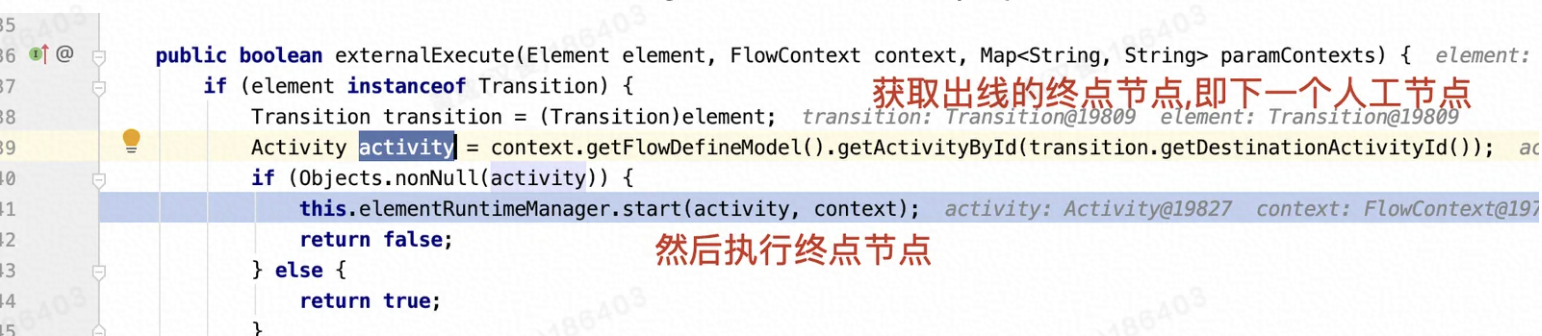

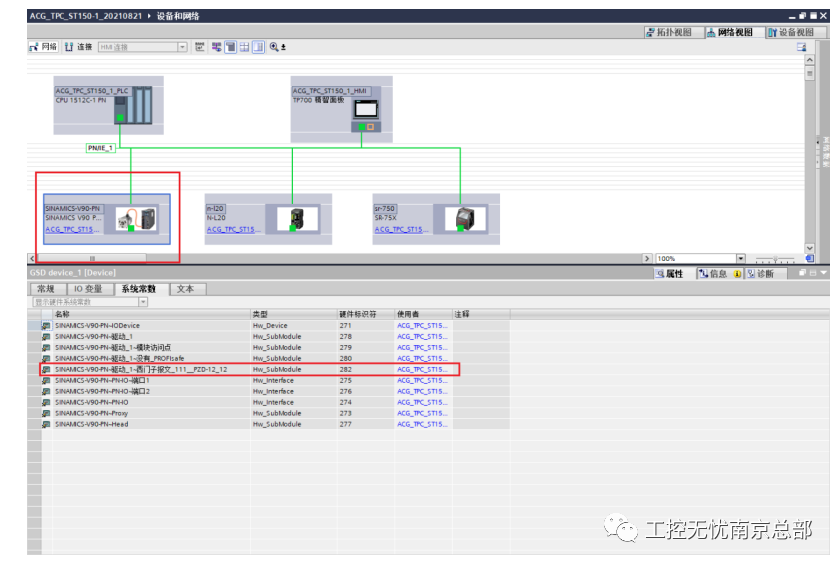







![[Linux]从零开始的Linux的远程方法介绍与配置教程](https://i-blog.csdnimg.cn/direct/38462135f48b4fc68a449a572d07c377.png)